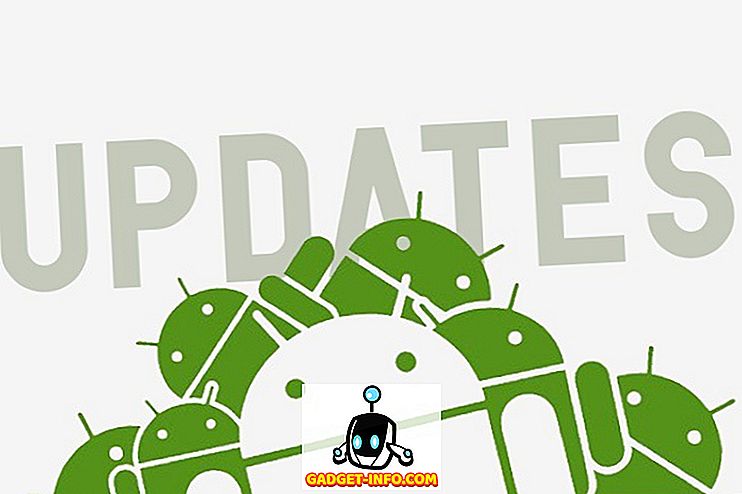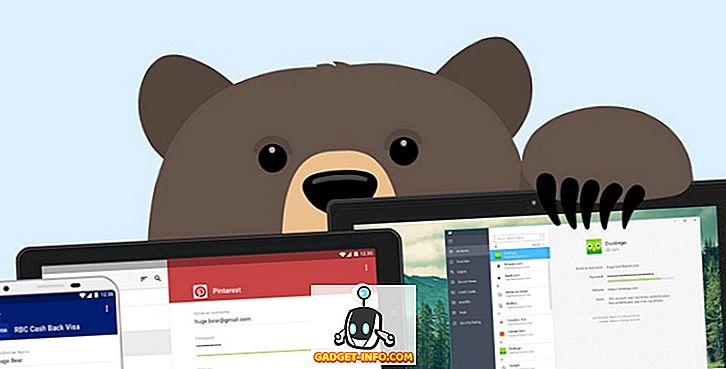Mac의 메뉴 막대는 정보를 거의 표시하지 않거나 사용자가 앱의 기능에 빠르게 액세스 할 수있는 완벽한 장소입니다. 그래서 많은 앱에 메뉴 막대 액세스가 포함됩니다. 그러나 메뉴 막대에는 모든 것을 넣는 것이 실용적이지 않은 많은 공간이 있습니다. 메뉴 막대에 있어야하는 필수 응용 프로그램은 무엇입니까? 알아 보자.
OS X 앱
명백한 것으로부터 시작합시다. Mac OS X에는 일련의 메뉴 막대 응용 프로그램이 있습니다. 내가 있어야한다고 생각하는 것들은 Clock, WiFi, Bluetooth, Notifications, Spotlight, Time Machine 입니다. 이 모든 것은 시스템 환경 설정을 통해 사용자 정의 할 수 있습니다 .
시스템 환경 설정에서 항목을 빠르게 찾는 방법은 검색 기능을 사용하는 것입니다. 찾을 항목이나 항목의 이름을 입력하면 해당 항목이 강조 표시됩니다.

바텐더 2
메뉴 모음에서 다음에 중요한 항목은 Bartender 2 (US $ 15.00)입니다. 응용 프로그램은 하나의 간단한 일을하지만, 애플이 OS X에이 기능을 포함시키지 않았다는 것은 매우 유용하고 분명한 것입니다. 바텐더는 메뉴 막대를 어지럽히 지 않도록 다른 모든 메뉴 막대 항목을 저장할 장소를 제공합니다 . 즉, 더 많은 항목을 추가 할 여유가 있습니다.


바텐더 안에 아이템을 넣을지를 결정할 수 있습니다. 나머지는 숨길 수있는 반면, 자주 액세스하는 것은 항상 표시되어야합니다. 바텐더 자체를 숨기고 바로 가기 키를 설정하여 소환 할 수도 있습니다.
환상적
캘린더의 경우, Mac OS X의 재고 응용 프로그램을보다 개선 된 Fantastical (US $ 49.99)으로 대체합니다. 이 아름다운 2015 Apple Design Award 수상자는 미니 캘린더 창에 빠르게 액세스 할 수있을뿐만 아니라 자연 언어를 사용하여 이벤트 및 미리 알림을 신속하게 만들 수 있습니다.

앱은 iOS와 iCloud 캘린더 및 Apple iCloud 캘린더와 원활하게 동기화되며 위치 기반 알림을 지원하고 이벤트의지도를 자동으로 추가 및 표시하며 키보드 단축키를 사용하여 소환 할 수 있습니다.
붐 2
오디오 애호가의 귀가 없어도 Mac의 소리가 들리는 범주에 속한다고 알 수 있습니다. Boom 2 (US $ 19.99)가 수정되었습니다. 결과를 바탕으로 시스템을 분석하고 사운드를 최적화합니다. 메뉴 막대에 조용히 앉아서 시스템의 전체 볼륨을 높이거나 낮출 수 있습니다.

기본 창을 열면 효과를 적용하는 옵션을 포함하여 더 많은 제어 기능에 액세스 할 수 있으며 Jazz, Rock, Classic, Hip Hop, House, Movie 등과 같은 다양한 사운드 설정간에 전환 할 수 있습니다. 또한 iOS 앱을 리모컨.
유량
컴퓨터 화면 앞에서 장시간 작업하면 심각한 눈의 피로감을 느낄 수 있습니다. 야간에는 컴퓨터 디스플레이를 예열하고 낮에는 정상적인 색상과 밝기로 되돌리려면 f.lux (무료)의 도움이 필요합니다. 앱은 시간과 위치에 따라 조정됩니다.

f.lux를 다운로드하여 설치하면됩니다. 그런 다음 앱이 메뉴 바에서 조용히 작업을하는 동안 잊어 버릴 수 있습니다.
복사 및 붙여 넣기
어쩌면 현대적인 컴퓨터의 가장 큰 특징 중 하나는 디지털 정보를 복사하여 붙여 넣을 수 있다는 것입니다. 컴퓨터를 자주 사용하는 경우 매일 복사 및 붙여 넣기 작업이 수없이 많습니다. 간단한 텍스트 미리보기부터 거대한 파일 및 폴더에 이르기까지 다양합니다. 불행히도, Mac의 클립 보드는 하나 이상의 항목을 담을 수 있도록 설계되지 않았습니다.
그래서 클립 보드 관리자의 도움을 받아 복사 된 항목의 기록을 나중에 다시 사용하게해야합니다. 이러한 종류의 앱에 대한 대안이 있지만 내가 사용하는 도구는 클립 보드 기록에서 무제한 항목까지 저장할 수있는 시각적으로 풍부한 Paste (6.99 달러)입니다.

그러나 드래그 앤 드롭 방식의 사람이라면 Yoink (6.99 달러)를 사용해 볼 수도 있습니다. 메뉴 바에 머물지 않고 Yoink의 디지털 컨테이너를 화면의 한쪽면에 배치 할 수 있습니다. 항목을 소스 창에서 Yoink로 드래그하고 대상 창으로 전환 한 다음 항목을 Yoink에서 목적지로 드래그 할 수 있습니다.

클라우드 스토리지 서비스
메뉴 막대에 넣을 수있는 다른 유용한 도구로는 Dropbox 또는 Box 와 같은 하나 이상의 클라우드 스토리지 서비스 (무료 옵션과 업그레이드 옵션 모두)를 사용하여 파일을 로컬 및 클라우드 모두에서 관리 할 수 있습니다. 그러나 메뉴 모음에 추가 할 수있는 유용한 클라우드 서비스는 Droplr (무료)입니다.
Droplr을 사용하면 파일을 쉽게 공유 할 수 있습니다. 메뉴 모음의 Droplr 아이콘으로 파일을 드래그 앤 드롭하면 파일이 Droplr 스토리지에 업로드됩니다. 친구와 공유 할 수있는 파일에 대한 링크가 표시됩니다. 무료 사용자는 24 시간 동안 클라우드 스토리지에 파일을 보관할 수 있습니다. 유료 사용자의 파일은 절대로 삭제되지 않습니다.

또한 Droplr은 Slack과 잘 통합되어 팀 구성원 간의 파일 공유가 쉬워집니다.
배터리
MacBook으로 작업하는 경우 배터리가 주요 관심사 중 하나 여야합니다. 최신 MacBook은 놀라운 배터리 수명을 제공하지만 시간이 지남에 따라 배터리의 성능이 떨어지며 아무도 아직 아무 것도 할 수 없습니다. 지금 할 수있는 한 가지 방법은 배터리 성능을 모니터링하는 것입니다. 적절한 관리를 통해 배터리 수명을 연장 할 수 있습니다.
MacBook을 어댑터에 연결하기 전에 얼마 동안 기다렸는지, 또는 배터리가 가득 찰 때까지 노트북을 충전 할 기간을 알고 싶다면 슬림 배터리 모니터 (무료)를 사용할 수 있습니다. 이 앱은 Mac OS X 배터리 표시기보다 70 % 적은 공간을 차지하는 간단한 메뉴 막대 배터리 표시기입니다.
그러나 배터리 수명을 연장하고 유지하는데 도움이 될 수있는 고급 기능을 원한다면 FruitJuice (US $ 9.99)를 사용해보십시오. 이 응용 프로그램은 배터리 상태를 최적화하고, 일정 시간마다 한 번 유지 보수주기를 권장하고, 배터리 사용 통계를 유지하는 등 MacBook을 매일 연결 해제 상태로 유지해야하는 시간을 알려줍니다. 이 모든 것은 배터리 상태, 수명, 공장, 용량, 수명 수 및 사용 패턴을 기반으로합니다.

스크린 샷 찍기
화면 캡처 응용 프로그램은 완벽한 메뉴 막대 응용 프로그램의 또 다른 예입니다. 사용자는 영역, 창, 전체 화면, 메뉴, 시간 초과 등의 다양한 화면 캡처 메뉴에 액세스 할 수 있습니다. 많은 장점을 가진 많은 화면 캡처 응용 프로그램을 사용해 본 후 그리고 단점, 나는 완벽한 것을 아직 찾지 못했다. 그러나 신중하게 고려한 후에, 나는 Evernote에서 Skitch (무료)를 추천합니다.

앱은 짐승을 태우는 메모와 잘 통합됩니다. 모든 기능을 갖추고 있으며 필요한 주석 기능이 많습니다. 한 가지 부족한 점은 미리 정의 된 크기 제한 내에서 이미지 크기를 조정하면서 내보내는 기능입니다. 그렇게하고 싶다면 Ember (US $ 25.00) 또는 더 많은 기능을 갖춘 SnagIt (US $ 49.00)을 사용해보십시오.
기타 추가 유틸리티
아직도 더 배고프다? 다음과 같이 메뉴 막대에 넣을 수있는 유용한 유틸리티가 많이 있습니다.
- 내 드라이브 청소 (무료) - 외부 드라이브에서 쓰레기를 관리하고 청소합니다.
- App Tamer (US $ 14.95) - 앱이 시스템 리소스에 얼마만큼 액세스 할 수 있는지에 대한 제한 설정
- Little Snitch (약 US $ 42.67) - 특정 네트워크 연결에 액세스 할 수있는 권한을 앱에 부여하거나 거부합니다.
- iStat 메뉴 (US $ 18.00) - 시스템 활동에 대한 정보를 제공하는 시스템 모니터
Mac의 메뉴 막대에 있어야하는 다른 앱에 대한 제안 사항이 있습니까? 아래 의견을 사용하여 공유하십시오.